Come eseguire il rollback dell'aggiornamento a Windows 10 a Windows 7 o 8.1
Microsoft Windows 10 / / March 17, 2020
Ultimo aggiornamento il

Se hai aggiornato il tuo computer Windows 7 SP1 o Windows 8.1 a Windows 10, potresti voler eseguire il downgrade alla versione precedente, ecco come farlo.
Se hai aggiornato il tuo computer con Windows 7 o 8.1 a Windows 10 e non trovi cose funziona correttamente o se semplicemente non sei un fan di come funziona, puoi tornare al tuo precedente versione. Ecco uno sguardo a come farlo.
Note importanti: Hai solo 30 giorni per decidere se vuoi o meno tornare. Inoltre, nei primi 30 giorni, sicuramente nonelimina la cartella Windows.old situato nella directory principale dell'unità C:. Se aspetti più a lungo del limite di 30 giorni, allora avrai bisogno per eseguire un'installazione pulita del tuo sistema operativo precedente.
Inoltre, assicurati di eseguire il backup di tutti i file necessari da Windows 10 prima iniziare questo processo. Proprio come quando tu Windows 7 aggiornato o Windows 8.1 a 10, tutti i tuoi file dovrebbero venire con te. Ma nulla nella tecnologia è definito. Sottolineiamo il backup dei tuoi dati in tutti gli articoli come questo e potresti essere stanco di ascoltarli, ma di avere la sicurezza i backup sono una delle cose più importanti che devi fare come proprietario di un computer, indipendentemente dal sistema operativo che sei in esecuzione! Questa pratica vale anche per il tuo
Mi sono assicurato che è stato eseguito il backup di tutti i miei file, foto e altri dati importanti. Sono pronto per tornare alla mia versione precedente di Windows.
Ripristina da Windows 10 a Windows 7 o 8.1
Per iniziare vai a Impostazioni> Aggiornamento e sicurezza> Ripristino (puoi arrivarci più velocemente usando Tasto Windows + I) e nell'elenco a destra dovresti vedere Torna a Windows 7 o 8.1 - a seconda della versione che aggiorni. Clicca il Iniziare pulsante. In questo esempio, torno a Windows 8.1, ma il processo è lo stesso per Windows 7.
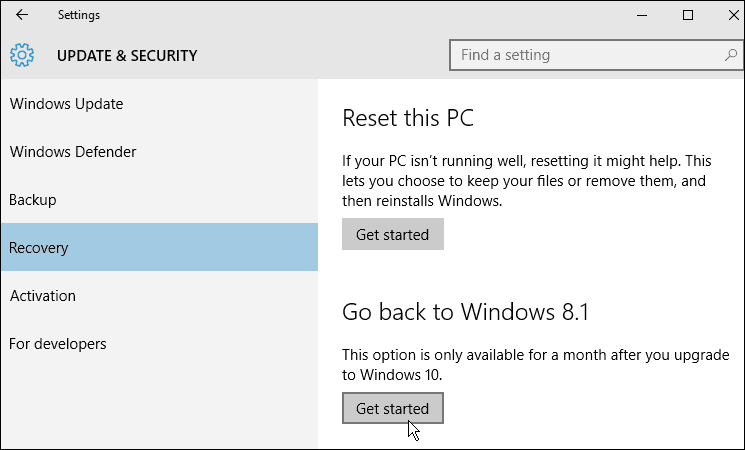
Microsoft ti chiederà perché torni indietro: basta fornire un motivo e fare clic su Avanti.
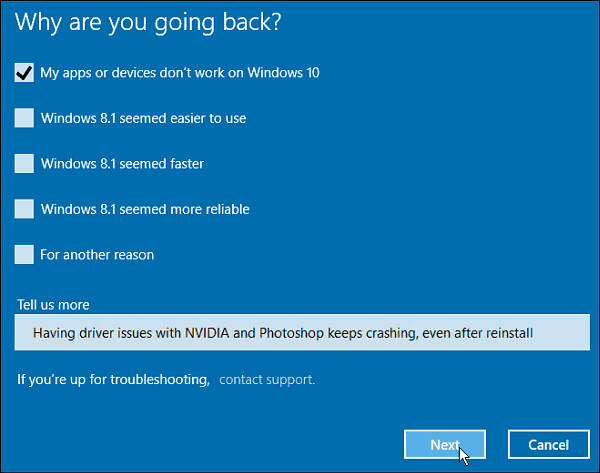
Ora dovrai navigare attraverso una serie di messaggi, a partire da quello mostrato di seguito. Ti ricorda di lasciare il PC collegato e che dopo il ritorno devi reinstallare alcune app. Ti verrà anche ricordato, come abbiamo fatto all'inizio di questo articolo, di assicurarti che venga eseguito il backup dei tuoi dati.
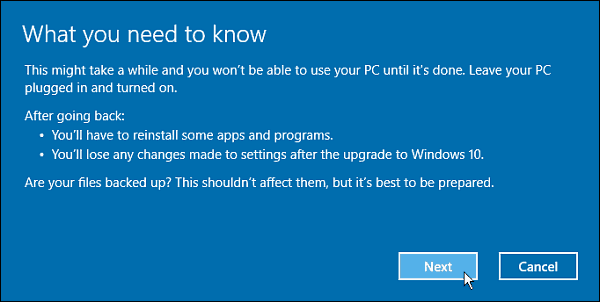
Assicurati di conoscere la tua password per la versione precedente di Windows, in modo da non essere bloccato. Questo è più importante se stai scaricando su Windows 7 o non hai utilizzato lo stesso account Microsoft per accedere con Windows 8.1.
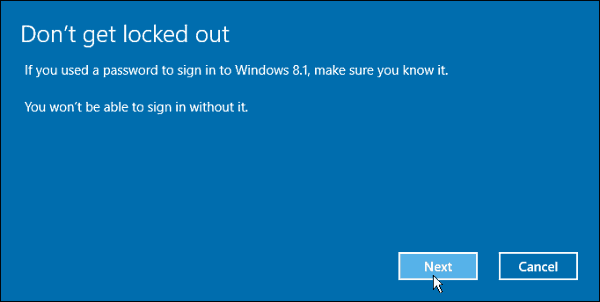
Ora stai tornando alla versione precedente. Vedrai un messaggio: Il ripristino del PC ripristinerà la versione precedente di Windowse il sistema si riavvierà più volte durante il processo.
Conclusione
Al termine, puoi eseguire alcune pulizie e reinstallare determinate app. È anche importante notare che sì, è possibile eseguire l'aggiornamento a Windows 10 in seguito, se si decide di farlo, e sarà comunque gratuito.
In effetti, una volta dopo il downgrade a Windows 8.1 e l'accesso, il messaggio per l'aggiornamento a Windows 10 è apparso immediatamente.
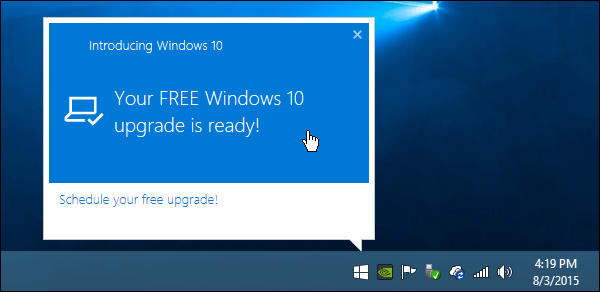
Per ulteriori informazioni sul processo di aggiornamento o su un'installazione pulita, leggi una delle nostre guide elencate di seguito:
- Come eseguire un'installazione pulita di Windows 10
- Come scaricare l'ISO di Windows 10 per un'installazione pulita
- Come aggiornare Windows 7 a Windows 10
- Come aggiornare Windows 8.1 a Windows 10
E, per ulteriori informazioni sul nuovo sistema operativo di Microsoft, controlla la nostra raccolta completa di Articoli di Windows 10 - aggiungiamo nuovi contenuti ogni giorno!
O per domande specifiche o per parlare con altri geek Microsoft, unisciti al servizio gratuito Forum di Windows 10.
